QNAP NASのContainerSation(Docker)であとから環境変数を追加する
以前NAS上にGrowiを建てたときコンテナを作ってあとから環境変数を追加できなくて手間取っていましたが、今回あとから追加する方法を見つけたのでメモしておきます。
手順
1. 環境変数を追加したいコンテナのIDをメモする
ContainerStationを開き、左ペインの「概要」から環境変数を追加したいコンテナを開きます。すると「ID:」と書かれた英数字の文字列があるのでこれを覚えておきます。

2. ContainerStationを停止する
ContainerSationをAppCenterから停止します。稼働しているコンテナを全部停止してからContainerSation 本体を停止するとスムーズかと思います。
3. 環境変数を追記する
3.1. コンテナのフォルダを開く
まず「Container」 共有フォルダ内のコンテナに関するファイルが置かれたフォルダを開きます。
\\{NAS IP}\Container\container-station-data\lib\docker\containers\{1.で控えたIDで始まるフォルダ}
{}内は各々の環境で変わるので当てはめて読み替えてください。1.で控えたIDがそのままフォルダ名になっているわけではありません。フォルダ名の先頭12文字がIDになっているようです。
開いたフォルダの中に「config.v2.json」と「qnap.json」の2つのjsonファイルが含まれていると思います。これらを編集します。
3.2. config.v2.jsonを編集
config.v2.jsonをひらき、「”Env”:[{たくさんの環境変数}]」と書かれた部分を探し、この中に追加したい環境変数を「”HOGE=piyo”,」といった感じで追記し保存します。
3.3. qnap.jsonを編集
qnap.jsonをひらき、「”environment”: [{たくさんの環境変数}]」と書かれた部分を探し、この中に追加したい環境変数を「”HOGE=piyo”,」といった感じで追記し保存します。
4. ContainerStationを開始する
NASのWEBコンソールに戻り、AppCenterからContainerStationを開始します。起動が終わり概要欄から環境変数を追加したコンテナの設定を確認すると追加した環境変数(上の例ではHOGE=piyo)が追加されているかと思います。
雑感
Synology NASではちゃんとWEBコンソールから追加できるようになってるのでQNAPも頑張って実装してほしいです。
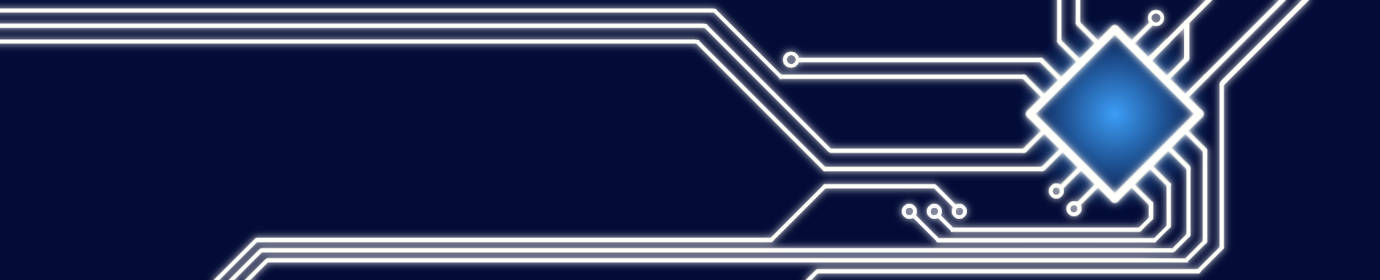
最近のコメント